Редактор Wix: Добавление и настройка кнопки с текстом и значком
2 мин.
Кнопка с текстом и значком — отличный способ побудить посетителей к взаимодействию с сайтом. Вы можете выбрать подходящий призыв к действию, яркий значок или сделать кнопку, которая отображает и то, и другое.
Шаг 1 | Добавьте кнопку
Вы можете добавить кнопку из панели Добавить в левой части редактора. Доступно несколько вариантов кнопок с разными макетами.
Чтобы добавить кнопку:
- Нажмите Добавить элементы
в левой части редактора.
- Нажмите Кнопка.
- Выберите Кнопка с текстом и значком.
- Нажмите на кнопку или перетащите ее на страницу.
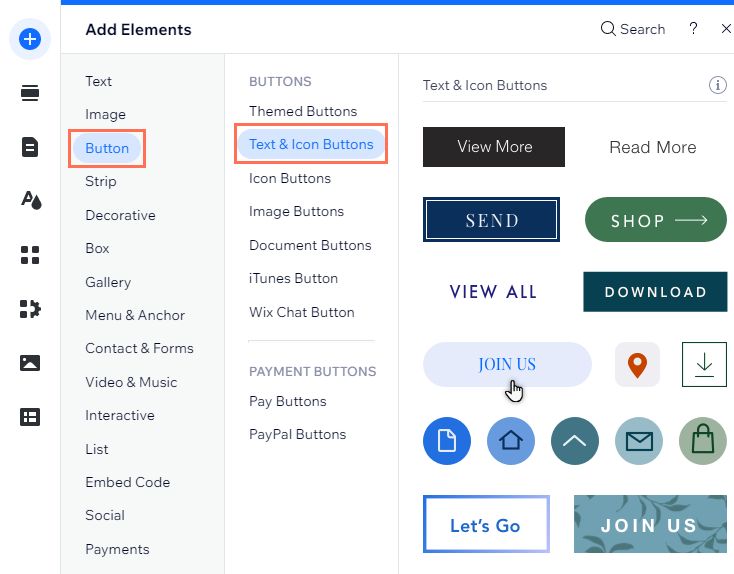
Шаг 2 | Настройте кнопку
Есть много разных способов настроить кнопку. Выберите, что вы хотите отобразить, и при необходимости настройте параметры.
Чтобы завершить настройку, добавьте к кнопке ссылку, чтобы направлять посетителей в соответствующий раздел или на нужную страницу. Вы можете добавить ссылку на множество различных локаций, например страницы сайта, внешние веб-адреса или документы.
Примечание:
Доступные параметры зависят от того, что вы решите отображать на кнопке (текст, значок и т. д.).
Чтобы настроить кнопку:
- Нажмите на кнопку в редакторе.
- Нажмите Настроить.
- Выберите вариант в разделе Что показать:
- Текст и значок: на кнопке отображаются и текст, и значок.
- Только значок: на кнопке отображается только значок.
- Только текст: на кнопке отображается только текст.
- Ничего: кнопка пуста.
- Измените настройки кнопки, используя доступные параметры:
- Какой текст показать? Введите текст кнопки в поле.
- Выберите значок: выберите, какой значок вы хотите использовать:
- Нажмите Медиа от Wix и выберите один из доступных значков.
- Нажмите + Загрузить файлы, чтобы загрузить и использовать свою векторную графику.
- Добавьте ссылку к кнопке
- Нажмите на ссылке
в разделе Ссылка на.
- Выберите тип ссылки в левой части появившейся панели.
- Введите данные ссылки и нажмите Сохранить.
- Нажмите на ссылке
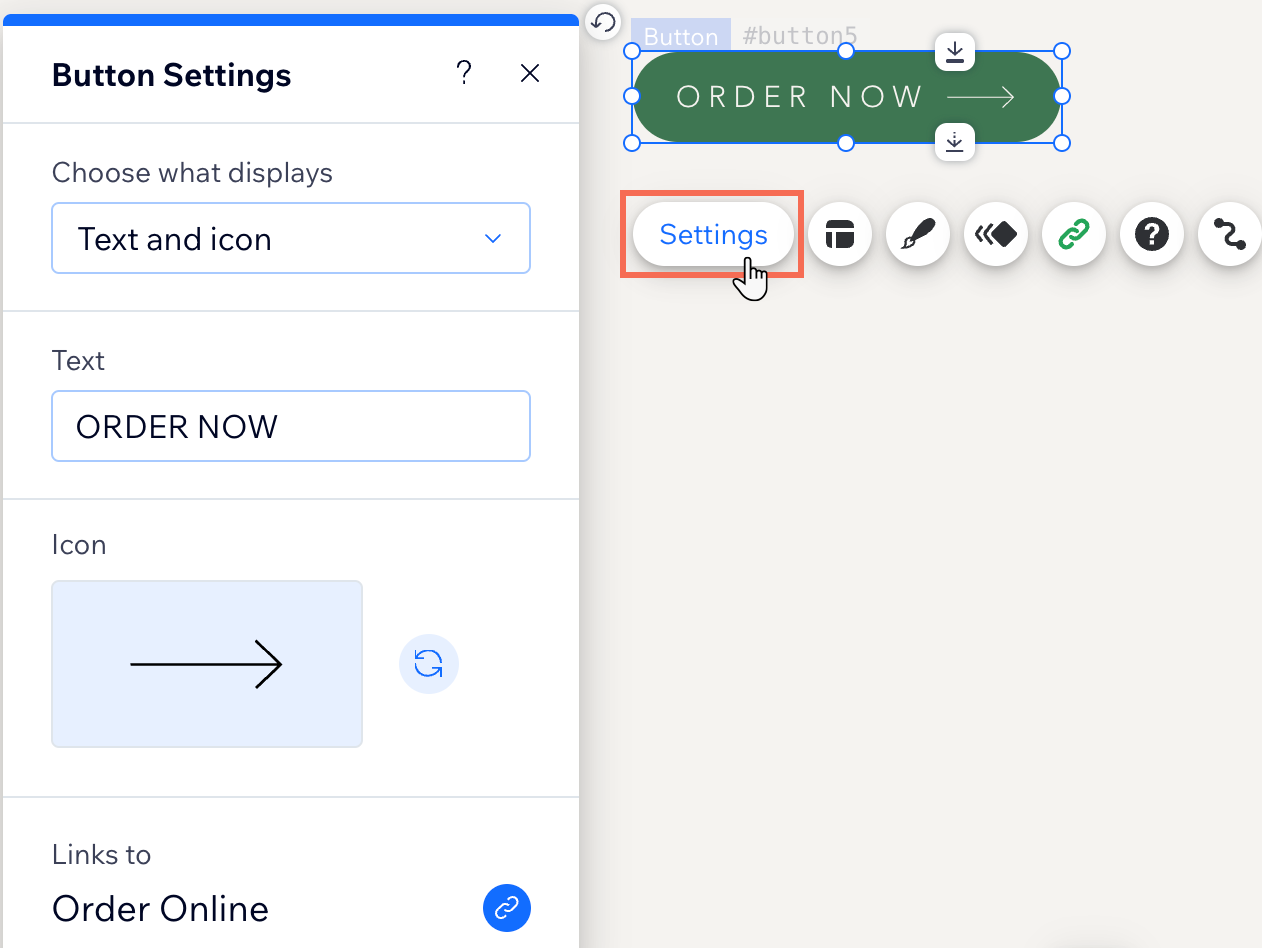
Что дальше?
Настройте текст и кнопку-значок, чтобы она подходила по стилю вашему сайту.

